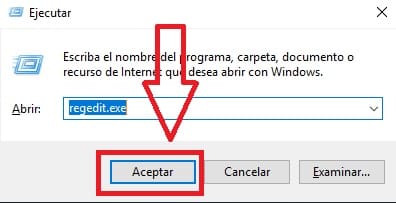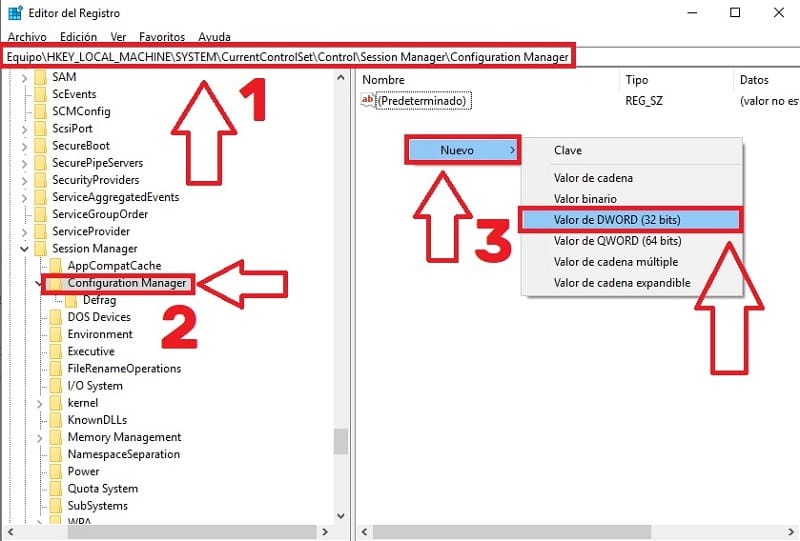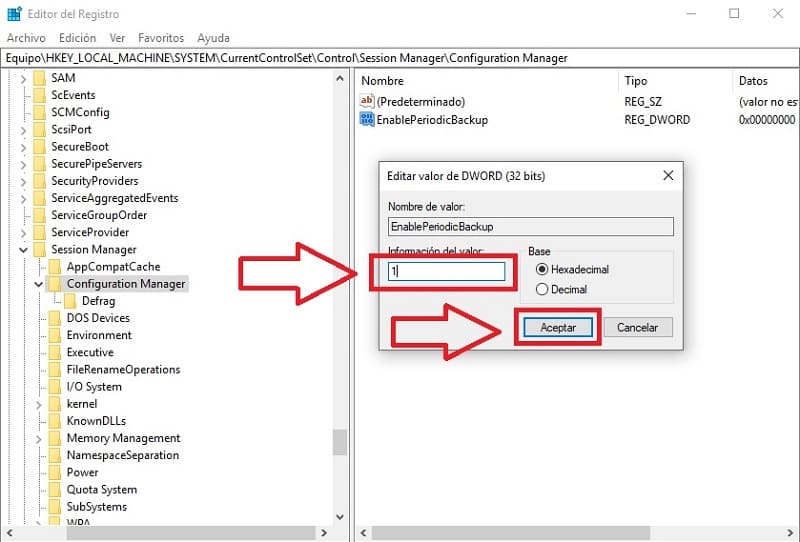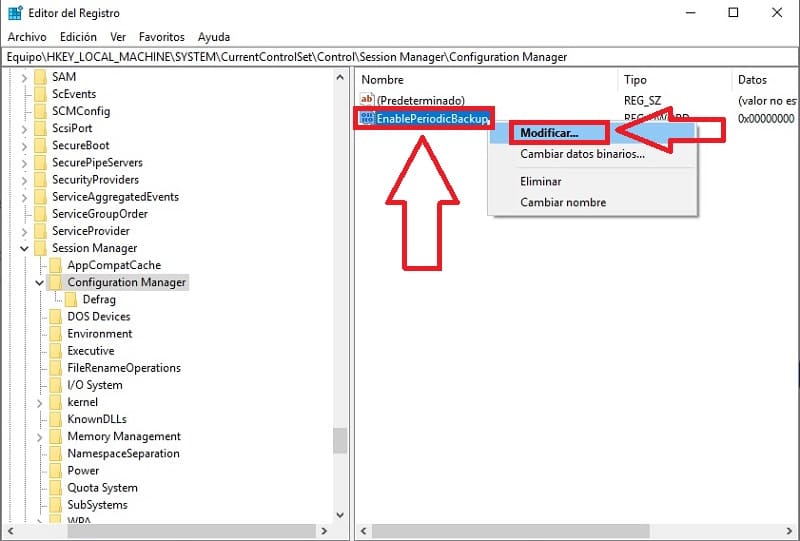
El registro de Windows 10 es una de las herramientas más importantes de nuestro sistema operativo ya que en el se recogen todos los procesos y configuraciones que lleva a cabo en nuestro ordendor. De ahí que sea de vital importancia hacer una copia de seguridad del registro de Windows 10 y es precisamente eso por lo que has llegado a este tutorial de tecnología, no te preocupes a continuación te mostramos como se hace fácil y rápido.
Tabla De Contenidos
Como Hacer Una Copia De Seguridad Del Registro De Windows 10 Automáticamente
Antes de Windows 10 October 2018 Update el sistema hacia sus propias copias de seguridad automáticas del registro las cuales eran guardadas en la siguiente ruta:
- “C:\Windows\System32\Config\RegBack”
Por razones desconocidas, a raíz de esta actualización de Windows, Microsoft vetó la posibilidad de hacer copias de seguridad del registro. No obstante, hoy te mostraremos como volver a activar esta función fácil y rápido.
Quizás Te Interese:
- Mejores Programas Para Clonar Disco Duro Gratis
- Como Hacer Una Copia De Seguridad De CPanel
- EaseUS Data Recovery La Mejor Herramienta Para Recuperar Datos
- Los Mejores Programas Para Recuperar Archivos Borrados
Activar Las Copias De Seguridad Automáticas Del Registro En Windows 10
Lo primero que deberemos de hacer es pulsar la siguiente combinación de teclas:
- Windows + R.
Veremos el comando «Ejecutar» y escribiremos lo siguiente «Regedit.exe» (sin comillas) y pulsaremos «Aceptar».
Ahora deberemos de seguir lo siguientes pasos:
- Copiamos y pegamos la siguiente ruta sin comillas: «HKEY_LOCAL_MACHINE\System\CurrentControlSet\Control\Session Manager\Configuration Manager\».
- Entramos en la siguiente carpeta «Configuration Manager».
- En la pantalla derecha pulsamos botón derecho del ratón y le damos a «Nuevo» y valor de DWORD (32 Bits) y creamos un archivo que se llame “EnablePeriodicBackup” (sin comillas).
Habilitar Copias De Seguridad Automáticas Del Registro De Windows 10
Le damos a botón derecho del ratón al archivo recién creado y le damos a «Modificar».
En «Información Del Valor» cambiamos el número «0» por «1» y le damos a «Aceptar».
Para que el procedimiento sea efectivo deberemos de reiniciar nuestro PC, una vez reiniciado, Windows 10 podrá hacer de nuevo las copias de seguridad del registro de manera automática.
Si tienes alguna duda siempre puedes dejarme un comentario, prometo contestar. No olvides compartir este artículo con tus redes sociales, por favor, eso me ayudaría mucho.. ¡gracias!.